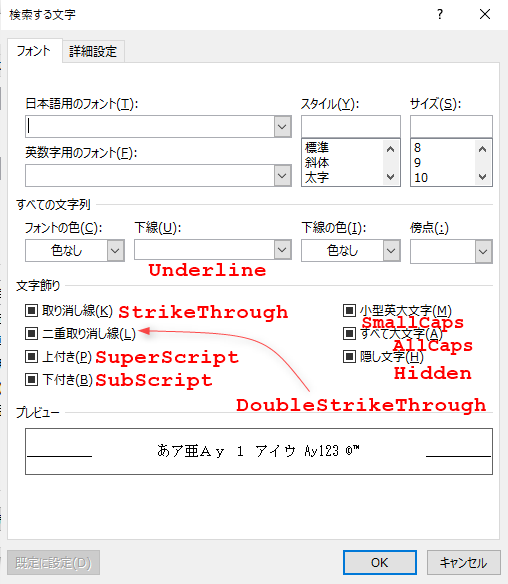下線(傍線)を施した部分のRangeオブジェクトを取得するFunction(Word)
下線(傍線)を施した部分のRangeオブジェクトを取得するFunction(Word)
なんとなく、役所広司ばりにチャチャっと作ってみた。
ソースコード
リスト1
Public Function GetNextUnderlinedRange( _
Optional ByVal a_LineStyle As WdUnderline _
= wdUnderlineSingle) As Range
Dim ret As Range
Set ret = Nothing
With Selection.Find
Call .ClearFormatting
Call .Replacement.ClearFormatting
End With
With Selection.Find
With .Font '……(1)'
.Underline = a_LineStyle '……(2)'
.StrikeThrough = False
.DoubleStrikeThrough = False
.Hidden = False
.SmallCaps = False
.AllCaps = False
.Superscript = False
.Subscript = False
End With
.Text = "" '……(3)'
.Replacement.Text = ""
.Forward = True
.Wrap = wdFindStop
.Format = True '……(4)'
.Highlight = False
.MatchFuzzy = False '←注意! こいつだけ初期値True'
.MatchCase = False
.MatchWholeWord = False
.MatchByte = False
.MatchAllWordForms = False
.MatchSoundsLike = False
.MatchWildcards = False
End With
Call Selection.Find.Execute
If Not Selection.Find.Found Then GoTo ReturnObject
Set ret = Selection.Range
ReturnObject:
With Selection.Find
Call .ClearFormatting
Call .Replacement.ClearFormatting
End With
Set GetNextUnderlinedRange = ret
End Function
もう、大事なのは(1)の
With Selection.Find.Font .Underline = a_LineStyle '……(2)' .StrikeThrough = False .DoubleStrikeThrough = False .Hidden = False .SmallCaps = False .AllCaps = False .Superscript = False .Subscript = False End With
だけと言っても過言ではない。(コードは省略を補完しています。)
FindオブジェクトのFontプロパティを参照して、Fontオブジェクトを取得し、そのUnderlineプロパティに値をセットしているだけ。
それが(2)の
Selection.Find.Font.Underline = a_LineStyle
です。(これまた省略を補完してあります。)
a_LineStyleは、このGetNextUnderlinedRangeメソッドが受け取る引数。WdUnderline型にしてある。
あとは、(3)の
Selection.Find.Text = ""
で、FindオブジェクトのTextプロパティを""に設定。これで、どんな文字列かに関係なく検索にヒットする。
ちなみに、(4)の
Selection.Find.Format = True
のところを、
Selection.Find.Format = False
にすると、わけのわからない箇所が検索に引っ掛かる。
原因は不明。
使ってみる
準備
次のような文書を用意して、先頭にカーソルを置き、
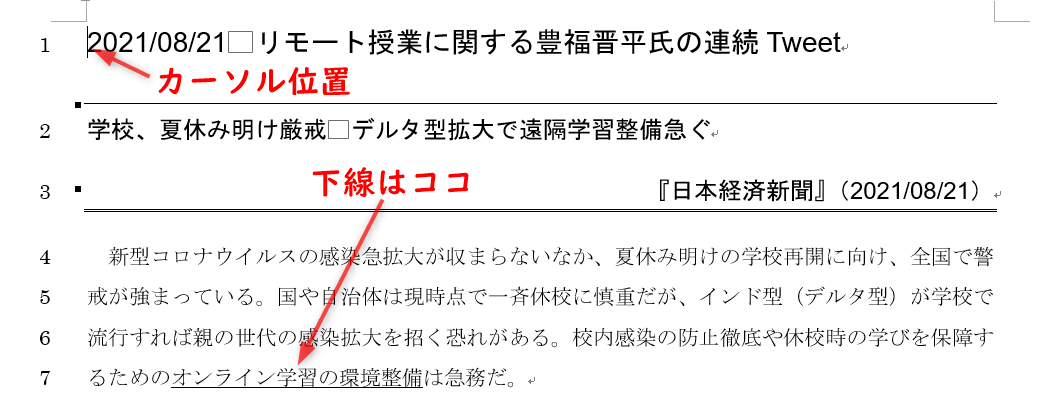
次のコードを実行してみる。
リスト2
Private Sub test01() Dim rng As Range Set rng = GetNextUnderlinedRange(wdUnderlineSingle) Debug.Print rng.Text End Sub
一重下線の箇所を検索し、その部分の文字列をイミディエイトに出力するだけ、というコード。
実行結果
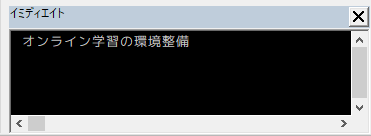
このとおり。一応意図どおりの結果が得られた。
おわりに
Findオブジェクトは、プロパティが多くてなかなかとっつきにくいが、こうやって一つづつ機能を試していくと、徐々にわかってくると思う。
おまけ
Findオブジェクトの各プロパティは、「検索と置換」ダイアログボックスの各部分との対応を確認していけば、理解が早いと思う。
おなじみ、[Ctrl]+[ H ]を押したら出てくる「検索と置換」ダイアログボックス。
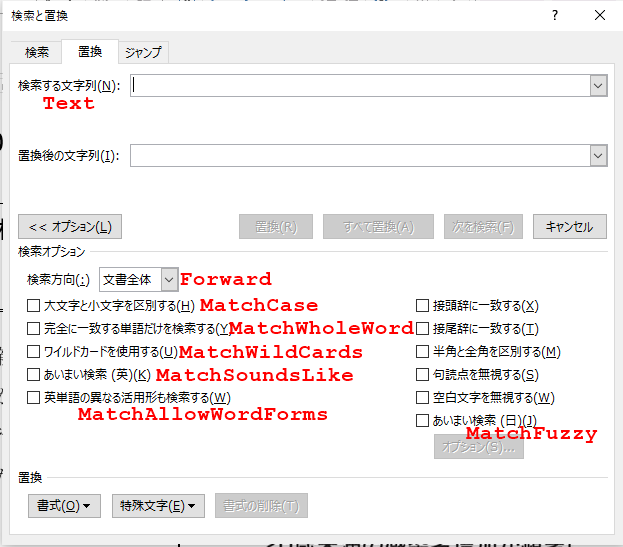
左下の「書式」ボタンをクリックし、「フォント」を選ぶと、「検索する文字」ダイアログボックスが出てくる。